רבים מהקוראים שלנו מדווחים ש-Bluetooth לא עובד עם אוזניות, אודיו לרכב ומכשירי אודיו אחרים התומכים ב-Bluetooth בעקבות שדרוגים ל-iOS ול-Mac OS. אפילו חלק מהמשתמשים עם מכשירי שמיעה בלוטות' מדווחים שהם כבר לא עובדים! והתסמינים כוללים פצפוץ, סטטי, נשירה, דילוגים וקפיצות. לא טוב בכלל, במיוחד ללקויי שמיעה.

iFolks המשתמשים ב-Bluetooth במכוניות שלהם חווים ניתוקי אודיו תכופים, חריגות מדי פעם, הרבה סטטי ואפילו שיחות טלפון נתקעות כאשר מנסים לסיים שיחות. כתוצאה מכך, בעיות Bluetooth אלה הופכות את ההאזנה למנגינות האהובות עליך או להתקשר לאדם אהוב לחוויה לא מהנה ביותר. ועבור iFolks המשתמשים במכשירי שמיעה בלוטות', זהו אתגר איכות חיים גדול.
תוכן
- דיווחים נוכחיים של Bluetooth לא עובד ב-iOS 10 ו-macOS Sierra
- Bluetooth לא עובד טיפ
- טיפים למכשירי שמיעה בלוטות'
- תיקונים אחרים עבור Bluetooth לא עובד
- Bluetooth לא זמין ב-Mac OS
- בדוק את הנחיות ה-Bluetooth של אפל
-
סיכום
- פוסטים קשורים:
דיווחים נוכחיים של Bluetooth לא עובד ב-iOS 10 ו-macOS Sierra
בהתבסס על דיווחים רבים אלה, נראה כי ל-iOS 10.2.1 יש באג ב-Bluetooth לא עובד שדורש תיקון. כתוצאה מכך, אנו מצפים לחלוטין לשדרוג הבא לכתובת iOS ו-macOS ולפתור בעיות Bluetooth אלה.
מאמרים קשורים
- בעיות של Apple iOS 10.2.1
- הסר התקני Bluetooth מה-MacBook שלך
אז בואו ניגש לזה!
Bluetooth לא עובד טיפ
עד אז, יש פיתרון שנראה שעובד עבור רוב iFolks. כיבוי LTE בעת שימוש באוזניות בלוטות' והתקני שמע אחרים פותרת את הבעיות לעת עתה. ורבים מהקוראים שלנו מדווחים שהתיקון הזמני הזה פועל בצורה מהימנה. שים לב שכיבוי של LTE מפחית את מהירות הנתונים שלך ל-4G, 3G ואפילו 2G או EDGE כאשר אינך מחובר ל-WiFi. וזכור ש-LTE מהיר יותר באופן דרמטי מ-3G, 4G, 2G או EDGE. אז שינוי ניכר במהירות הוא חלק מהפתרון הזה.
קוראים אחרים מציעים להשתמש בנקודה חמה אישית. עבור אל הגדרות> נקודה חמה אישית, החלף את סיסמת ה-WiFi מברירת המחדל שלה, הפעל נקודה חמה ולבסוף כבה את ה-WiFi. כעת נסה להתאים את מכשירי ה-Bluetooth שלך שוב.

אם אינך מוצא נקודה חמה אישית, יש שני מקומות לחפש. סמן הגדרות > נקודה חמה אישית. אם לא שם, סמן הגדרות > סלולר > נקודה חמה אישית. אם אינך מצליח למצוא או להפעיל נקודה חמה אישית, ודא כי הספק האלחוטי תומך בנקודות חמות אישיות, אפשר את זה ו שהתוכנית האלחוטית שלך תומכת בזה.
עבור iFolks המשתמשים ב-Bluetooth במכוניות שלהם, טיפ LTE עוזר. תיקונים אחרים כוללים הפעלת רדיו ה-Bluetooth שלך על אופניים כדי לגרום לו לפעול שוב. ולפעמים הפעלה מחדש פותר לחלוטין את הבעיה.
טיפים למכשירי שמיעה בלוטות'
- עבור מכשירי שמיעה בלוטות', נראה שהיציאה מ-iCloud ואז התחברות חזרה ל-iCloud עוזרת
- לאחר עדכון iOS, אפליקציות מסוימות עבור מכשירי השמיעה נכנסות כברירת מחדל ל"מצב הדגמה". הוצאתו ממצב הדגמה דרך הגדרות האפליקציה בדרך כלל פותרת את הבעיה
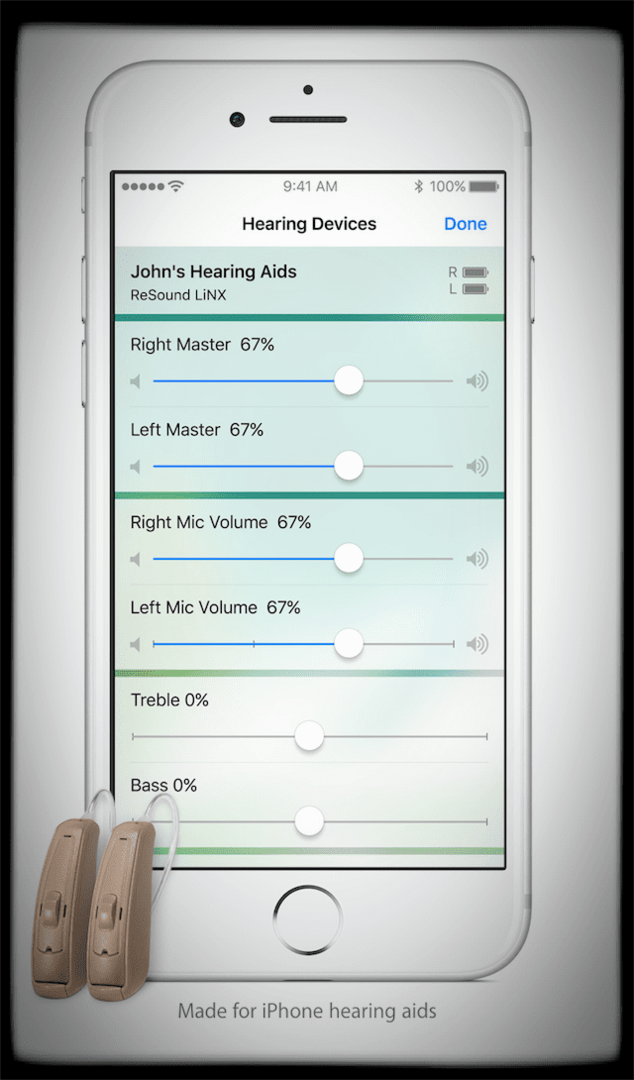
הפעלת מצב הדגמה פירושה שאתה מפעיל את האפליקציה ללא חיבור למערכת מכשיר השמיעה. מצב הדגמה מדמה את תכונות האפליקציה כאילוהיית מחובר למכשיר שמיעה. אז אם מכשיר השמיעה ה-Bluetooth שלך לא עובד לאחר שדרוג ל-iOS, השבת את מצב הדגמה תחת הגדרות באפליקציה עצמה. עיין במידע של אפל למידע נוסף הגדרות הנגישות של iOS עבור מכשירי שמיעה.
תיקונים אחרים עבור Bluetooth לא עובד

- ודא שה-iDevice ומכשיר ה-Bluetooth שלך נמצאים זה בזה פיזית
- ודא שאביזר ה-Bluetooth מופעל ונטען במלואו או מחובר לחשמל
- כבה את ה-Bluetooth ולאחר מכן הפעל חזרה.
- נסה כמה פעמים
- החלק למעלה כדי לפתוח את מרכז הבקרה, ואז הקש על סמל ה-Bluetooth פעמיים כדי לכבות ולהפעיל מחדש את ה-Bluetooth
- כבה את ה-WiFi, הפעל מחדש את iDevice ואת התקן ה-Bluetooth, ולאחר מכן הפעל מחדש את WiFi
- החלק את ה-Bluetooth כבוי ואז הפעל מחדש את האייפון, האייפד, ה-iDevice או המכונית האחרים שלך
- הפעל את מצב המטוס.
- הגדר את WiFi
- הפעל את בלוטות'
- התאמה עם מכשיר בלוטות'
- כבה את מצב המטוס כדי לקבל אות סלולרי
- נסה לתקן את ה-iDevice שלך.
- הגדרות > Bluetooth > בחר את התקן ה-Bluetooth הבעייתי
- הקש על כפתור "i" (מידע) ליד המכשיר
- הקש על שכח את המכשיר הזה
- כעת תקן את המכשירים באמצעות מצב גילוי
- אפס את הגדרות הרשת שלך.
- הגדרות > כללי > איפוס > אפס הגדרות רשת
- הזן קוד סיסמה אם נדרש
- הפעל מצב טיסה.
- הפעל את ה-Bluetooth ו-WiFi
- לידיעתך, אתה לא יכול לבצע שיחות טלפון
- השבת Handoff באייפון.
- הגדרות>כללי>הקש על העברת מידע ואפליקציות מוצעות>החלף העברת מידע לכבוי
- התאם אישית את הגדרות Bluetooth.
- כללי>נגישות>ניתוב שמע לרכב>בחר "אוזניות Bluetooth" במקום אוטומטי
- עדכן את התוכנה והקושחה של המכונית לגרסה האחרונה
- ב-iPhone, בטל את ההתאמה למערכת הסטריאו של המכונית. בצג המכונית שלך, בטל את ההתאמה של האייפון שלך וכל מכשיר אחר. הפעל מחדש את המכונית ואת ה-iPhone שלך, ולאחר מכן התאם והתחבר שוב
- מחק ואפס את הגדרות ה-Bluetooth של המכונית שלך.
- הסר את נתיך יחידת המידע והבידור לכמה שניות ולאחר מכן תקן את האייפון
- נתק את הסוללה של המכונית שלך לכמה שניות, חבר מחדש ותקן את מכשירי האייפון
- שני הפתרונות הללו מאפשרים ל-Bluetooth לעבוד שוב מכיוון שהמכונית שלך מאבדת כל מידע מאוחסן וכל פגמים אפשריים בחתימת Bluetooth

Bluetooth לא זמין ב-Mac OS
אם אתה מקבל את ההודעה "Bluetooth לא זמין" בעת העברת קבצים באמצעות Bluetooth מ-iMac, MacBooks ומחשבי Mac שולחניים אחרים, קובץ העדפות ה-Bluetooth שלך עלול להיות פגום.
תיקון של Mac OS Bluetooth לא עובד בעיה
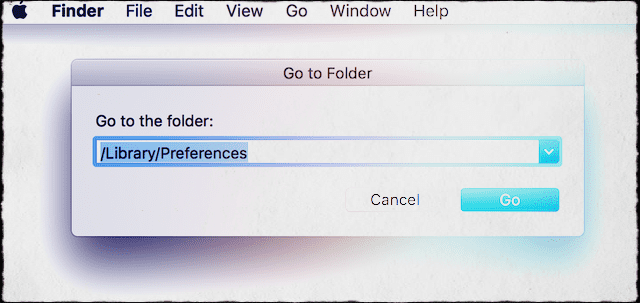
- מחק העדפות Bluetooth.
- בתפריט Finder, בחר Go and Go To Folder או הקש Command+Shift+G.
- הקלד "/Library/Preferences/"
- אתר את הקובץ "com.apple. Bluetooth.plist“
- מחק את הקובץ הזה
- כבה את ה-Mac, נתק את כל התקני ה-USB למשך שתי דקות לפחות
- הפעל וחבר מחדש את התקני ה-USB שלך
- בתפריט Finder, בחר Go and Go To Folder או הקש Command+Shift+G.
- אם זה נכשל, חזור על שלבים 1-3 ולאחר מכן.
- אפס את SMC
- כבה שוב
- כבה את ה-Mac, נתק את כל התקני ה-USB למשך שתי דקות, הפעל וחבר מחדש את התקני ה-USB שלך שוב

בדוק את הנחיות ה-Bluetooth של אפל
אם הדברים לא מסתדרים לך, תסתכל על ההנחיות העדכניות ביותר של אפל עבור פרופילי Bluetooth נתמכים ב-iOS וודא שה-iDevice שלך תומך במכשירי ה-Bluetooth שלך(ים)
אפל מעדכנת את המידע שלה באופן קבוע ב- באמצעות Bluetooth עם מכשירי ה-iDevices שלו והמכוניות שלך, אז זה תמיד רעיון טוב לבדוק את התמיכה של Apple.
סיכום
מכשירים התומכים ב-Bluetooth הם חלק מהחיים הדיגיטליים שלנו. הם מעשירים את הנסיעות שלנו במכונית, חוויות התחבורה הציבורית, מעגלי האימון והשגרה היומיומית שלנו. כשאנחנו צריכים קצת זמן לבד אפילו בקרב קהל, אוזניות או אוזניות ה-Bluetooth שלנו נותנות לנו קצת שלווה. אז כשזו דרך משובשת בביצועי בלוטות', זה מטלטל את העניינים בצורה איומה.

אני מקווה שאחד או יותר מהטיפים האלה להפעלת Bluetooth עבדו בשבילך. יש לנו גם כמה משאבים נוספים לבדוק בארכיון מאמרי Bluetooth שלנו.
משאבי בלוטות'
- Bluetooth אפור או עמום
- בעיות בבלוטות' בדגמי אייפון 5
- פתרון בעיות בלוטות'
- בעיות עם בלוטות' באייפד

במשך רוב חייה המקצועיים, אמנדה אליזבת (בקיצור ליז) אימנה כל מיני אנשים כיצד להשתמש במדיה ככלי לספר את הסיפורים הייחודיים שלהם. היא יודעת דבר או שניים על ללמד אחרים וליצור מדריכים!
בין לקוחותיה נמנים Edutopia, מרכז הווידאו של סופר, מכון הנתיב השלישי, סוגר, מוזיאון פילדלפיה לאמנות, וה Big Picture Alliance.
אליזבת קיבלה את התואר השני שלה באמנויות יפות ביצירת מדיה מאוניברסיטת טמפל, שם גם לימדה תואר ראשון כחבר סגל נלווה במחלקה לאמנויות קולנוע ומדיה.